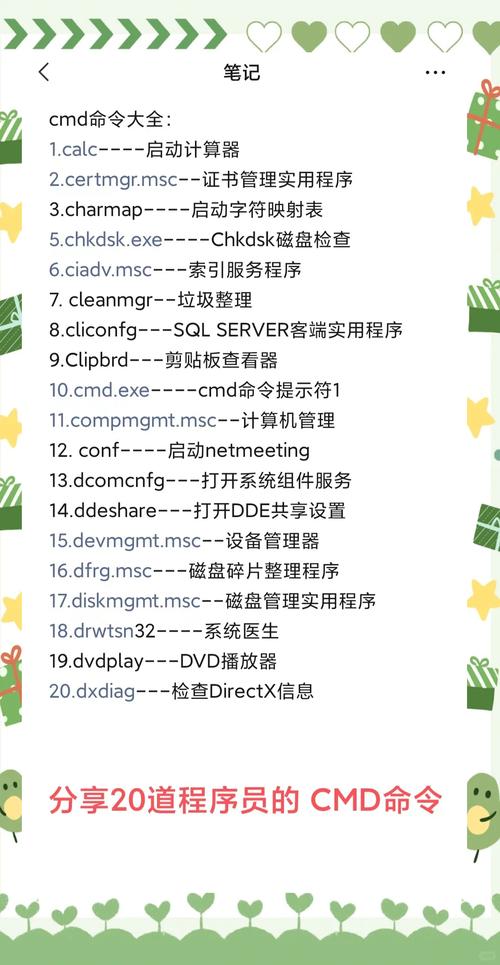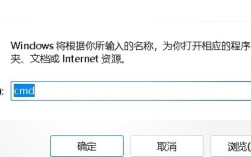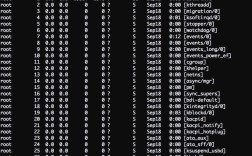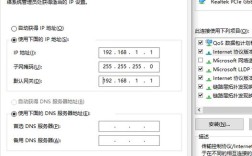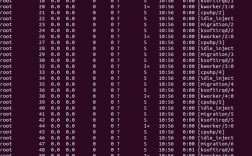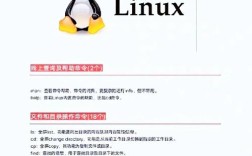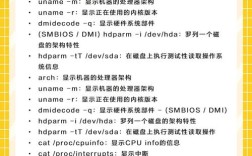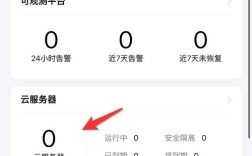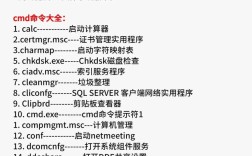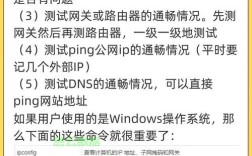cmd命令大全及用法涵盖了系统管理、网络配置、文件操作等多个方面,以下是一些常用命令及其详细用法说明,系统管理类命令中,systeminfo用于查看详细的系统配置信息,包括硬件、操作系统和已安装的补丁,执行后可全面了解计算机状态;tasklist以列表形式显示当前运行的进程,包含进程ID、内存使用等关键信息,搭配taskkill /PID 进程ID /F可强制结束指定进程;sfc /scannow用于扫描并修复受损的系统文件,需管理员权限运行;shutdown /s /t 0可立即关机,/r表示重启,/h为休眠,/a可取消定时关机。
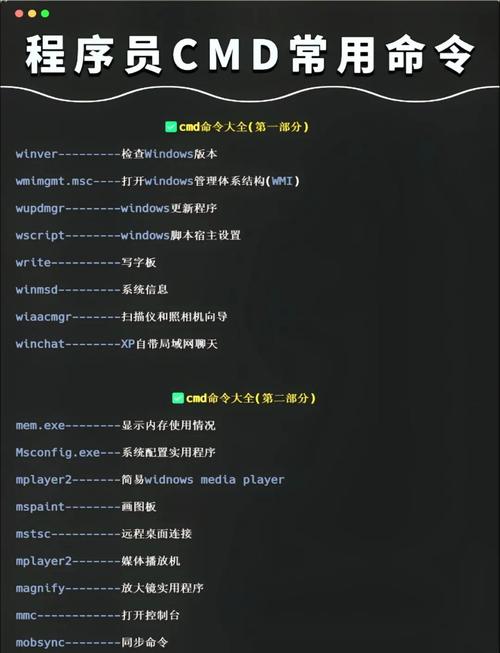
网络配置类命令中,ipconfig显示当前网络接口配置,ipconfig /all查看详细信息包括MAC地址和DHCP服务器;ping IP地址测试与目标主机的网络连通性,-t参数持续ping直到手动停止,-n 次数指定发送数据包数量;tracert IP地址显示数据包到达目标主机所经过的路由路径;netstat -an查看所有网络连接状态,-n以数字形式显示地址和端口,避免DNS解析延迟;nslookup 域名查询域名对应的IP地址,或反向查询IP绑定的域名。
文件操作类命令中,dir显示当前目录下的文件和文件夹列表,/a显示隐藏文件,/s递归显示子目录内容;copy 源文件 目标路径复制文件,xcopy 源路径 目标路径 /E /I可复制整个目录(包括空目录);del 文件名删除文件,/s删除目录下所有文件,/q静默执行不提示确认;mkdir 目录名创建新目录,rd 目录名删除空目录,rd /s /q 目录名强制删除非空目录;ren 旧文件名 新文件名重命名文件或目录;attrib 文件名 +h/-h设置或取消文件的隐藏属性。
其他实用命令包括cls清屏,help查看所有命令帮助信息,notepad打开记事本,calc启动计算器;tree以树状结构显示目录层级;findstr "字符串" 文件名在文件中搜索指定字符串;wmic product get name查看已安装程序列表;powercfg /a查看当前系统支持的电源状态;cipher /w:驱动器安全擦除驱动器中的已删除文件数据。
以下是相关问答FAQs:
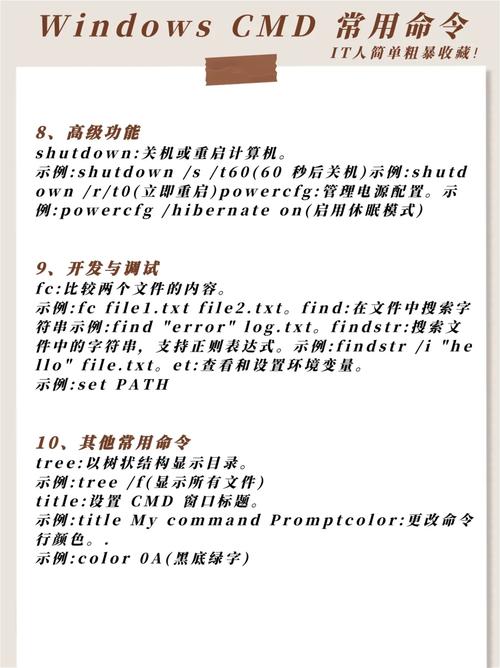
Q1:如何使用cmd快速查找大文件?
A:可结合dir和findstr命令实现,在目标目录执行dir /s /a | findstr /i "字节",然后按文件大小排序筛选;或使用PowerShell命令(需在cmd中执行powershell进入)Get-ChildItem -Recurse | Sort-Object Length -Descending | Select-Object Name, Length -First 10,可快速列出前10个最大的文件及大小。
Q2:cmd提示“拒绝访问”如何解决?
A:通常因权限不足导致,需以管理员身份运行cmd,右键点击cmd图标,选择“以管理员身份运行”;若操作特定文件/目录仍被拒绝,可检查文件权限(右键文件→属性→安全→编辑权限),或使用takeown /f 文件路径 /r获取文件所有权,再通过icacls 文件路径 /grant 用户名:F授予完全控制权限。